4.5 按钮服务器控件
按钮是提交窗体的常用元素,在Web应用程序和用户交互时,常常需要提交表单、获取表单信息等操作。按钮控件能够触发事件,或者将网页中的信息回传给服务器。Web服务器控件中包括Button、LinkButton和ImageButton三种类型的按钮,这三种按钮提供类似的功能,但具有不同的外观。
4.5.1 Button控件
Button按钮控件是一种常见的单击按钮传递信息的方式,能够把页面信息返回到服务器。该控件定义的语法如下:

或

Button控件除了基本属性之外,还有以下几个重要的属性和事件。
● Text:设置或获取在Button控件上显示的文本内容,用来提示用户进行何种操作。
● CommandName:用于设置和获取Button按钮将要触发事件的名称。当有多个按钮共享一个事件处理函数时,通过该属性来区分要执行哪个Button事件。
● CommandArgument:用于指示命令传递的参数,提供有关要执行命令的附加信息以便在事件中进行判断。
● OnClick:当用户单击按钮时要执行的事件处理方法。
● Command:在单击Button控件时发生的服务器端事件。
● PostBackUrl:获取或设置单击Button时从当前页发送到的网页URL。
● OnClientClick:在单击Button控件时发生的客户端事件。
虽然Click和Command事件都能够响应单击事件,但它们并不相同。
Click事件在单击Button控件时发生。在开发过程中,双击Button按钮,便可为其自动产生事件触发函数,然后直接在此函数内编写所要执行的代码即可。以下是代码示例:

Command事件相对于Click事件具有更为强大的功能。它通过关联按钮的CommandName属性,使按钮可以自动寻找并调用特定的方法,还可以通过CommandArgument属性向该方法传递参数。
这样做的好处在于,当页面上需要放置多个Button按钮时,分别完成多个任务,而这些任务非常相似,容易用统一的方法来实现,不必为每个Button按钮单独实现Click事件,而可通过一个公共的处理方法结合各个按钮的Command事件来完成。
另外值得注意的两个属性:
● PostBackUrl属性用于设置网页的URL,指示此Button按钮从当前页提交给哪个网页,默认为空,即本页。可以利用它进行跨页面的数据传送。
● OnClientClick属性指向客户端函数,与指向服务器端事件的OnClick属性不同。
Visual Studio 2012可以同时处理服务器端脚本标记与客户端脚本标记,它们能无缝工作。
4.5.2 LinkButton控件
LinkButton控件是一个超链接按钮控件,它是一种特殊的按钮,其功能和普通按钮控件Button类似,但是该控件是以超链接的形式显示的。LinkButton控件外观和HyperLink相似,功能和Button相同。HyperLink控件声明的语法定义如下所示:

或

LinkButton控件的属性和Button控件非常相似,具有CommandName、CommandArgument属性,以及Click和Command事件,请参考上节的内容,这里不再赘述。
可以为上面定义的LinkButton1添加如下事件代码:

4.5.3 ImageButton控件
ImageButton控件是一个显示图片的按钮,其功能和普通按钮Button类似,但是ImageButton控件是以图片形式显示的。其外观与Image控件相似,但功能与Button相同。ImageButton控件定义的语法如下:

或

ImageButton控件除了基本的属性之外,其他重要的常用方法和事件如下。
● ImageUrl:用于设置和获取在ImageButton控件中显示的图片位置。
● OnClick事件:用户单击按钮后的事件处理函数。
● AlternateText:图像无法显示时替换文字。
ImageButton控件大部分的属性与Button控件类似,下面将主要介绍该控件中的ImageUrl属性。ImageUrl属性用于设置控件显示的图像位置。在设置时可以用相对URL,也可以使用绝对URL。相对URL是图像的位置与网页的位置相关,当移植到其他地点时不需要修改ImageUrl属性值,而绝对URL使图像的位置和服务器的完整路径相关,需要修改。ImageButton控件的常用事件Click,是在单击ImageButton控件时引发的事件。
【实例4-3】按钮控件的使用
在电子商务网站中每个产品都会有图片介绍,这个图片通常会使用ImageButton控件,当用户单击图片后就可进入该产品信息介绍的页面,具体实现步骤如下:
01 启动Visual Studio 2012,执行“文件”|“新建项目”命令,打开“新建项目对话框”。创建一个名为“实例4-3”的ASP.NET空Web网站。
02 用鼠标右键单击解决资源管理器中生成的网站名“实例4-3”,在弹出的快捷菜单中选择“添加”|“添加新项”,在弹出的“添加新项”对话框中创建一个名为Default.aspx的窗体。
03 在网站根目录下添加一个产品的图片文件。
04 单击网站目录下的Default.aspx文件,进入“视图编辑”界面,打开“设计视图”,从工具箱中拖动一个ImageButton到编辑区中。然后切换到“源视图”,在编辑区中的<form></form>标记之间编写如下代码:
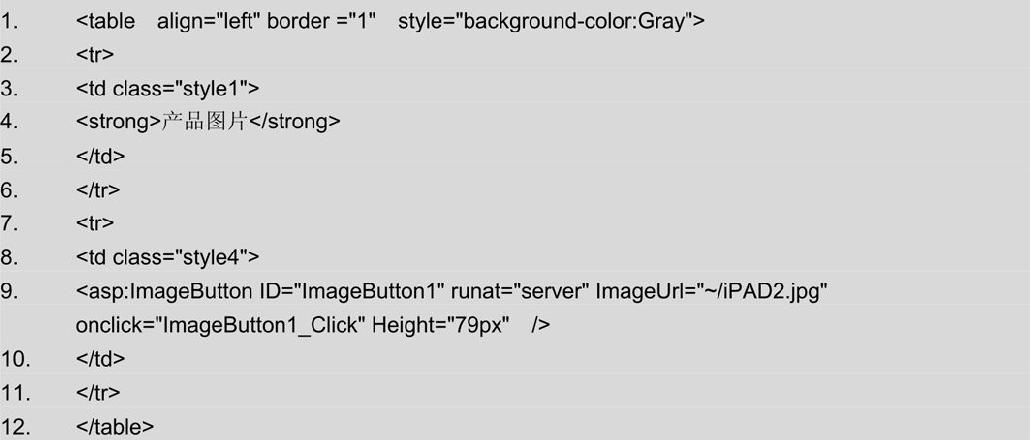
以上代码第1行~第12行设计了一个2行1列的表格。其中,第2行~第6行在表格的第一行中显示标题文字;第7行~第11行在表格的第二行添加了一个图片按钮控件,设置其ImageUrl属性获取图片路径和触发单击的事件Click。
05 在网站根目录下创建一个显示商品信息的窗体Information.aspx。
06 单击创建好的Information.aspx文件,进入“视图编辑”界面,打开“源视图”,在编辑区中的<form></form>标记之间编写如下代码:

以上代码第1行~第5行分别显示产品的主要信息,包括产品编号、名称、类别和价格信息。
07 双击网站目录下的Default.aspx.cs文件,编写关键代码如下:

以上代码中第1行定义处理ImageButton单击事件Click的方法。第2行使用Response对象的Redirect方法,跳转到显示商品信息页面Information.aspx。
08 按快捷键Ctrl+F5运行程序,如图4-6所示。单击商品图片可以进入如图4-7所示的产品信息页面。
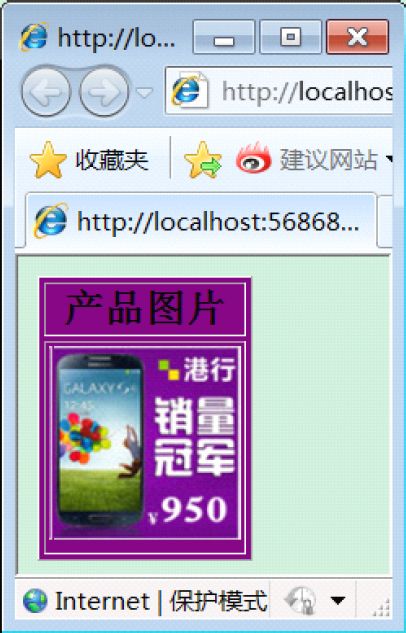
图4-6 运行结果1
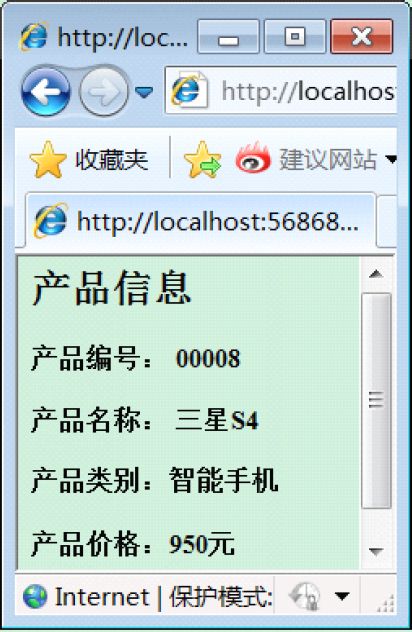
图4-7 运行结果2





 在线客服
在线客服
共有条评论 网友评论